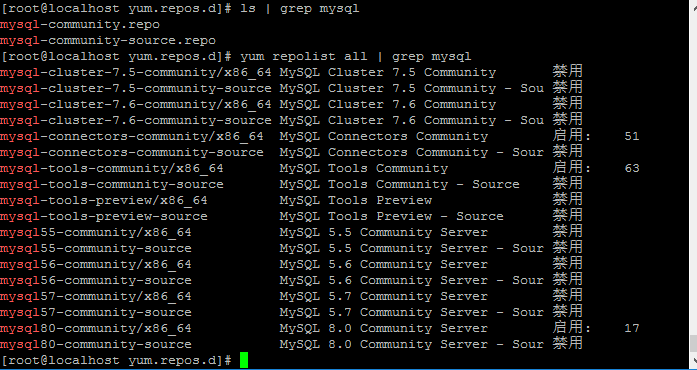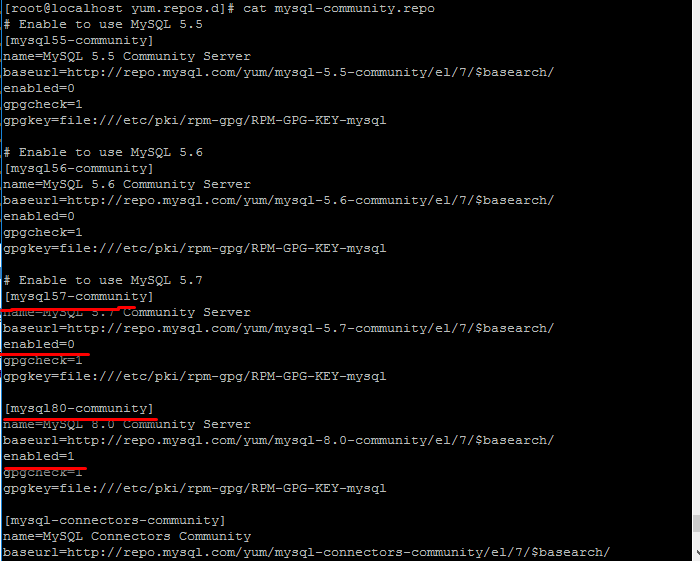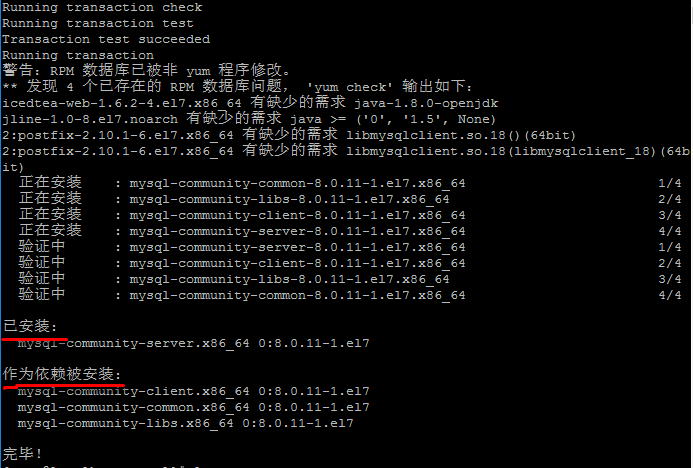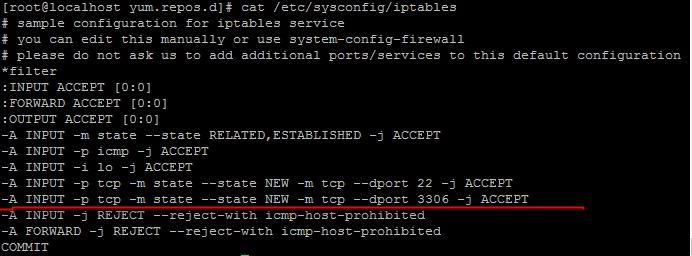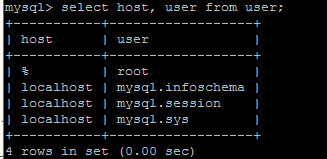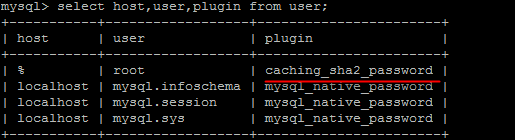CentOS7 安装 mysql8
本文主要从以下几个方面对自己在centos7 下安装mysql8过程做如下总结:
- CentOS7 安装mysql8 步骤;
- window下的Navicat 连接MySql8;
- 涉及到的Linux命令
https://blog.csdn.net/managementandjava/article/details/80039650
------------------------------------------------------------------------------------------------------------------
第一部分 CentOS7安装mysql
1.1 安装前清理工作;
1.1.1 清理原有的mysql数据库;
使用以下命令查找出安装的mysql软件包和依赖包:
rpm -pa | grep mysql显示结果如下:
- mysql80-community-release-el7-1.noarch
- mysql-community-server-8.0.11-1.el7.x86_64
- mysql-community-common-8.0.11-1.el7.x86_64
- mysql-community-libs-8.0.11-1.el7.x86_64
- mysql-community-client-8.0.11-1.el7.x86_64
使用以下命令依次删除上面的程序
yum remove mysql-xxx-xxx-删除mysql的配置文件,卸载不会自动删除配置文件,首先使用如下命令查找出所用的配置文件;
find / -name mysql可能的显示结果如下:
- /etc/logrotate.d/mysql
- /etc/selinux/targeted/active/modules/100/mysql
- /etc/selinux/targeted/tmp/modules/100/mysql
- /var/lib/mysql
- /var/lib/mysql/mysql
- /usr/bin/mysql
- /usr/lib64/mysql
- /usr/local/mysql
根据需求使用以下命令 依次 对配置文件进行删除
rm -rf /var/lib/mysql1.1.2 删除MariaDB的文件,
由于MySQL在CentOS7中收费了,所以已经不支持MySQL了,取而代之在CentOS7内部集成了mariadb,而安装MySQL的话会和MariaDB的文件冲突,所以需要先卸载掉MariaDB.
使用rpm 命令查找出要删除的mariadb文件;
rpm -pa | grep mariadb可能的显示结果如下:
mariadb-libs-5.5.56-2.el7.x86_64删除上面的程序
rpm -e mariadb-libs-5.5.56-2.el7.x86_64可能出现错误提示如下:
- 依赖检测失败:
- libmysqlclient.so.18()(64bit) 被 (已安裝) postfix-2:2.10.1-6.el7.x86_64 需要
- libmysqlclient.so.18(libmysqlclient_18)(64bit) 被 (已安裝) postfix-2:2.10.1-6.el7.x86_64 需要
- libmysqlclient.so.18(libmysqlclient_18)(64bit) 被 (已安裝) postfix-2:2.10.1-6.el7.x86_64 需要
使用强制删除:
rpm -e --nodeps mariadb-libs-5.5.56-2.el7.x86_64至此就将原来有的mysql 和mariadb数据库删除了;
1.2 安装mysql
1.2.1 下面mysql官网提供的mysql repo源
centos的yum 源中默认是没有mysql的,所以我们需要先去官网下载mysql的repo源并安装;
mysql官网下载链接:mysql repo下载地址 如下:
1.2.2 使用putty的pscp将文件上传到CentOS
使用putty将F:盘下刚下好的mysql repo文件上传到Centos/usr/local/mysql文件夹下;
D:\Putty>pscp F:\mysql80-community-release-el7-1.noarch.rpm root@192.168.145.136:/usr/local/mysql/1.2.3 安装 yum repo文件并更新 yum 缓存;
rpm -ivh mysql57-community-release-el7-11.noarch.rpm执行结果:
会在/etc/yum.repos.d/目录下生成两个repo文件mysql-community.repo mysql-community-source.repo
更新 yum 命令
- yum clean all
- yum makecache
1.2.4 使用 yum安装mysql
当我们在使用yum安装mysql时,yum默认会从yum仓库中安装mysql最新的GA版本;如何选择自己的版本;
第一步: 查看mysql yum仓库中mysql版本,使用如下命令
yum repolist all | grep mysql可以看到 MySQL 5.5 5.6 5.7为禁用状态 而MySQL 8.0为启用状态;
第二步 使用 yum-config-manager 命令修改相应的版本为启用状态最新版本为禁用状态
- yum-config-manager --disable mysql80-community
- yum-config-manager --enable mysql57-community
或者可以编辑 mysql repo文件,
cat /etc/yum.repos.d/mysql-community.repo 将相应版本下的enabled改成 1 即可;
1.2.5 安装mysql 命令如下:
yum install mysql-community-server1.2.6 开启mysql 服务
systemctl start mysqld.service1.2.7 获取初始密码登录mysql
mysql在安装后会创建一个root@locahost账户,并且把初始的密码放到了/var/log/mysqld.log文件中;
cat /var/log/mysqld.log | grep password使用初始密码登录mysql
mysql -u root -p 修改初始密码:所以刚开始设置的密码必须符合长度,且必须含有数字,小写或大写字母,特殊字符。
ALTER USER 'root'@'localhost' IDENTIFIED BY 'MyNewPass4!';1.2.8 在防火墙中开启3306端口
CentOS7默认使用的是firewall作为防火墙,我这里改为习惯常用的iptables防火墙
第一步: 关闭firewall防火墙
- systemctl stop firewalld.service
- systemctl disable firewalld.service
- systemctl mask firewalld.service
第二步: 安装iptables防火墙
yum install iptables-services -y第三步: 启动iptable防火墙
- systemctl enable iptables
- systemctl start iptables
第四步: 编辑防火墙增加端口 防火墙文件位置为: /etc/sysconfig/iptables
vim /etc/sysconfig/iptables在倒数第三行上增加
-A INPUT -p tcp -m state --state NEW -m tcp --dport 3306 -j ACCEPT第五步: 重启防火墙
- systemctl enable iptables.service
- systemctl start iptables.service
1.2.9 将mysql 服务加入开机启动项,并启动mysql进程
- systemctl enable mysqld.service
- systemctl start mysqld.service
常用mysql服务命令:
- 登录mysql
- mysql -u username -p
- 退出mysql
- quit
- 启动mysql
- systemctl start mysqld.service
- 结束
- systemctl stop mysqld.service
- 重启
- systemctl restart mysqld.service
- 开机自启
- systemctl enable mysqld.service
- 查看mysql版本
- select version();
本节参考文档:
参考文献1: centos安装mysql
参考文献2: A Quick Guide to Using the MySQL Yum Repository
------------------------------------------------------------------------------------------------------------------
第二部分 Navicat 连接 Mysql8
2.1 开启mysql远程服务:
2.1.1 修改mysql数据库下的user表中host的值
可能是你的帐号不允许从远程登陆,只能在localhost。这个时候只要在localhost的那台电脑,登入mysql后,更改 "mysql" 数据库里的 "user" 表里的 "host" 项,从"localhost"改称"%"登录mysql数据库 执行如下命令:
- mysql -u root -p
- use mysql;
- update user set host='%' where user='root';
2.1.2 使用授权的方式
赋予任何主机访问数据的权限
mysql> GRANT ALL PRIVILEGES ON *.* TO 'root'@'%'WITH GRANT OPTION;mysql>FLUSH PRIVILEGES如果想myuser用户使用mypassword密码从任何主机连接到mysql服务器的话。
GRANT ALL PRIVILEGES ON *.* TO 'myuser'@'%'IDENTIFIED BY 'mypassword' WITH GRANT OPTION;如果你想允许用户myuser从ip为192.168.1.6的主机连接到mysql服务器,并使用mypassword作为密码
GRANT ALL PRIVILEGES ON *.* TO 'myuser'@'192.168.1.3'IDENTIFIED BY 'mypassword' WITH GRANT OPTION;2.2 在使用 Navicat for Mysql连接mysql 8.0时会报如下错误:
Authentication plugin 'caching_sha2_password' cannot be loaded: mysql8.0 引入了新特性 caching_sha2_password;这种密码加密方式客户端不支持;客户端支持的是mysql_native_password 这种加密方式;
我们可可以查看mysql 数据库中user表的 plugin字段;
可以使用命令将他修改成mysql_native_password加密模式:
update user set plugin='mysql_native_password' where user='root';再用Navicat链接 就可以链接成功;
本节参考文献:
参考文献1: mysql开启远程的两种方式
参考文献2:初次安装mysql遇到的问题
------------------------------------------------------------------------------------------------------------------
第三部分:安装过程中涉及到的Linux命令学习;
3.1 rpm
3.2 putty 上传文件 pscp命令;
在window机上CD进入pttty安装目录:
cd :\program files (x86)\Putty将本地文件拷贝到Linux上:pscp 文件 用户名@LinuxIP:目录
pscp hello.txt root@192.168.145.135:/tmp/userfile/将本地文件夹 拷贝到Linux上:pscp -r 目录 用户名@LinuxIP:目录
pscp -r c:\file root@10.43.65.98:/root/testFolder 将Linux上的文件\root\test.txt拷贝到本地C盘src文件夹,如下:
pscp root@abc_pc:/root/test.txt C:\src 3.3 修改防火墙文件/etc/sysconfig/iptables
3.4 systemctl命令
CentOS7 安装 mysql8的更多相关文章
- Centos7安装MySQL8.0
请到这个地址看:https://www.cnblogs.com/kevingrace/p/10482469.html Centos7安装MySQL8.0 - 操作手册 一.yum安装方式: 卸载之前版 ...
- Centos7 安装 MySQL8以及远程访问的配置
Centos7 安装MySQL8 1. 添加MySQL8的本地源 执行以下命令获取安装MySQL源 [root@virde ~]# wget https://repo.mysql.com//mysql ...
- CentOS7安装MySQL8.0小计
之前讲配置文件和权限的时候有很多MySQL8的知识,有同志说安装不太一样,希望发个文,我这边简单演示一下 1.环境安装 下载MySQL提供的CentOS7的yum源 官方文档:<https:// ...
- 阿里云centos7安装mysql8数据库
一.安装mysql 1. mysql官网查找仓库源镜像,选择downloads https://www.mysql.com/downloads/ 2. 找到社区版 3. 选择yum仓库 4. 选择对应 ...
- Centos7安装MySQL8.0 - 操作手册
MySQL 8 正式版 8.0.11 已发布,官方表示 MySQL 8 要比 MySQL 5.7 快 2 倍,还带来了大量的改进和更快的性能! 一. Mysql8.0版本相比之前版本的一些特性 1) ...
- <亲测>CentOS7 安装mysql8.0(YUM方式)
CentOS7 安装mysql(YUM方式) 1.下载mysql源安装包 shell> wget http://dev.mysql.com/get/mysql80-community-rel ...
- CentOS7安装mysql8.0编译报错集合
以下都是我安装mysql8.0遇到的一些报错和解决方法 1.does not appear to contain CMakeLists.txt. 原因:mysql下载的源码包不对 解决方法:下载正确的 ...
- Centos7 安装mysql-8.0.13(rpm)
yum or rpm? yum安装方式很方便,但是下载mysql的时候从官网下载,速度较慢. rpm安装方式可以从国内镜像下载mysql的rpm包,比较快.rpm也适合离线安装. 环境说明 操作系统: ...
- CentOS7安装MySQL8.0图文教程
1.下载 MySQL 所需要的安装包 网址:https://dev.mysql.com/downloads/mysql/ 2.Select Operating System: 选择 Red Hat , ...
随机推荐
- Lint——Android SDK提供的静态代码扫描工具
Lint和FindBugs一样,都是静态代码扫描工具,区别在于它是Android SDK提供的,会检查Android项目源文件的正确性.安全性.性能.可用性等潜在的bug并优化改进. 下图简单地描述了 ...
- 启动Jmeter4.0 后弹出命令窗口提示信息是什么意思?
启动Jmeter4.0 后弹出命令窗口提示信息: =========================================================================== ...
- 013-并发编程-java.util.concurrent.locks之-AbstractQueuedSynchronizer-用于构建锁和同步容器的框架、独占锁与共享锁的获取与释放
一.概述 AbstractQueuedSynchronizer (简称AQS),位于java.util.concurrent.locks.AbstractQueuedSynchronizer包下, A ...
- aop 日志统一处理
AOP是Aspect Oriented Programing的简称,面向切面编程.AOP适合于那些具有横切逻辑的应用:如性能监测,访问控制,事务管理.缓存.对象池管理以及日志记录.AOP将这些分散在各 ...
- [py][mx]django处理登录逻辑
浏览器同源策略(same-origin policy) csrf攻击防御核心点总结 django的cookie和session操作-7天免登录 flask操作cookie&django的see ...
- Oracle SQL常用语句
1,查询插入 insert into user_role(account_id, role_id, create_user) select t.employee_id, 'BC8FBF8B1D9843 ...
- 利用Tensorflow实现卷积神经网络模型
首先看一下卷积神经网络模型,如下图: 卷积神经网络(CNN)由输入层.卷积层.激活函数.池化层.全连接层组成,即INPUT-CONV-RELU-POOL-FC池化层:为了减少运算量和数据维度而设置的一 ...
- git安装和使用(二)
一.git安装 1.目的 通过git管理github托管项目代码 2.下载安装 Git - Downloading Packagewww.git-scm.com 点击桌面,右击鼠标,出现两个git单 ...
- 单点登录开源架构之CAS
服务端 开源地址:https://github.com/apereo/cas Release版:https://github.com/apereo/cas/releases Windows下使用下载c ...
- 原生table相关写法
1.<table style="width: 100%;text-align: center" cellpadding="0" cellspacing=& ...